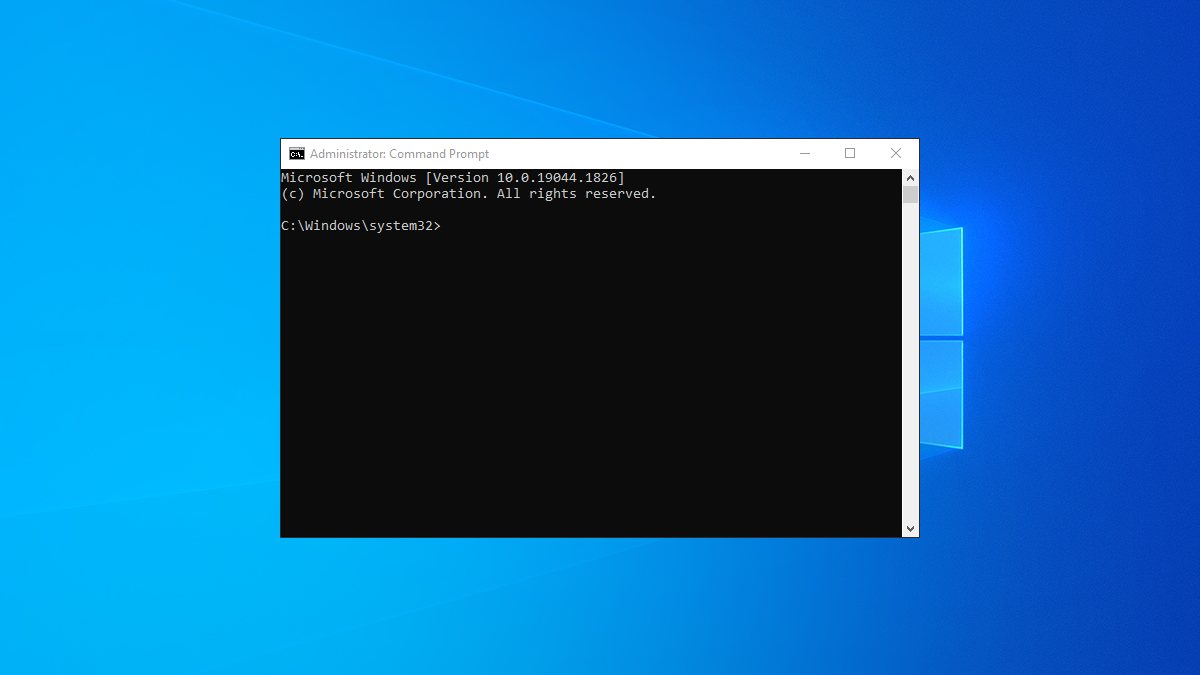
Спасибо Windows '
Чистый пользователь
Команда, вы можете изменить пароли учетной записи пользователя вашего ПК прямо в окне командной строки. Это позволяет вам
Установите новый пароль для выбранной вами учетной записи
без навигации каких -либо меню настройки. Мы покажем вам, как.
СВЯЗАННЫЙ: Как сбросить забытый пароль в Windows 10
Что знать при изменении паролей из командной строки
Используйте команду Net User, чтобы изменить пароль учетной записи Windows
Что знать при изменении паролей из командной строки
А
Чистый пользователь
командование
требует доступа к администратору
, что означает, что вы должны использовать учетную запись администратора для использования команды. Затем вы можете использовать его для изменения паролей для собственной учетной записи, а также для других учетных записей.
Также обратите внимание, что эта команда только позволяет вам изменить пароль локальной учетной записи. Если вы используете учетную запись Microsoft со своим ПК, вам придется Используйте другой метод, чтобы изменить свой пароль Анкет
Используйте команду Net User, чтобы изменить пароль учетной записи Windows
Если вы готовы изменить пароль, сначала откройте меню «Пуск». В этом меню поиск «Командной строки». Затем, справа, выберите «Запустить как администратор».

В окне командной строки введите следующую команду и нажмите Enter. В этой команде замените
ИМЯ ПОЛЬЗОВАТЕЛЯ
с именем пользователя, пароль которого вы хотите изменить и
ПАРОЛЬ
С новым паролем вы хотите использовать.

Не уверены, кто кто в вашей системе? Ты можешь Получите список всех учетных записей пользователей Используя следующую команду в командной строке:
Если у вашего имени пользователя есть места, обязательно приложите его с двойными цитатами. Вот так:
Вы вносите эти изменения пароля в общественном месте? Люди вокруг вас (или просмотр камеры безопасности) могут взглянуть на ваш пароль, пока вы его печатаете. В этом случае используйте следующую команду.
Обязательно заменить
ИМЯ ПОЛЬЗОВАТЕЛЯ
В команде с именем пользователя, чей пароль вы хотите обновить.
Вам будет предложено дважды ввести новый пароль, но вы не увидите, как на экране появится какой -либо текст. Затем командная строка отобразит сообщение успеха, указывающее, что ваш пароль был успешно изменен.

Когда вы теперь войдите в свою учетную запись на своем ПК Windows, вы будете использовать недавно созданный пароль. Наслаждаться!
Хочу узнать несколько других Полезные команды Windows ? Взгляните на наше выделенное руководство.
- › Как заблокировать или разблокировать кого -то на Tiktok
- › Microsoft Edge получает чат с искусственным интеллектом и новый образ на Windows
- › Лучшие наушники для поклонников iPhone просто достигли самой низкой цены
- › Airpods Pro имеет новый конкурс: OnePlus Buds Pro 2
- › Microsoft превращает Bing в поисковую систему ИИ
- › OnePlus 11 здесь, но с грубым стартом







